
สารบัญ:
- ขั้นตอนที่ 1: ตรวจสอบให้แน่ใจว่าคุณมีสิ่งที่คุณต้องการ
- ขั้นตอนที่ 2: อะไรไปไหน
- ขั้นตอนที่ 3: ปฏิบัติตาม
- ขั้นตอนที่ 4: ใส่ด้านยาวของ LED (พินบวก) บน 2b และด้านสั้น (พินเชิงลบ) บน 3c
- ขั้นตอนที่ 5: เพิ่มหนึ่งพินของตัวต้านทานใน 3a และอีกด้านหนึ่งใน -5
- ขั้นตอนที่ 6: เสียบสายจัมเปอร์จาก E2 ไปที่ 13 รูบน Arduino
- ขั้นตอนที่ 7: ใช้ Jumper Wire เพื่อเชื่อมต่อ +30 กับพอร์ต 5V บน Arduino
- ขั้นตอนที่ 8: เชื่อมต่อพอร์ต 30+ และพอร์ต GND โดยใช้ Jumper Wire
- ขั้นตอนที่ 9: เปิดร่างแรกของคุณ
- ขั้นตอนที่ 10: มันอยู่ที่นี่
- ขั้นตอนที่ 11: สิ่งที่คุณควรเห็น
- ขั้นตอนที่ 12: การแก้ไขปัญหา
- ผู้เขียน John Day [email protected].
- Public 2024-01-30 13:07.
- แก้ไขล่าสุด 2025-01-23 15:12.

การใช้วัสดุที่พบในชุด sparkfun (หรือชุดวงจรอื่น ๆ จริงๆ) คุณสามารถกะพริบ LED พร้อมรหัสพื้นฐานบน Adruino IDE
ขั้นตอนที่ 1: ตรวจสอบให้แน่ใจว่าคุณมีสิ่งที่คุณต้องการ
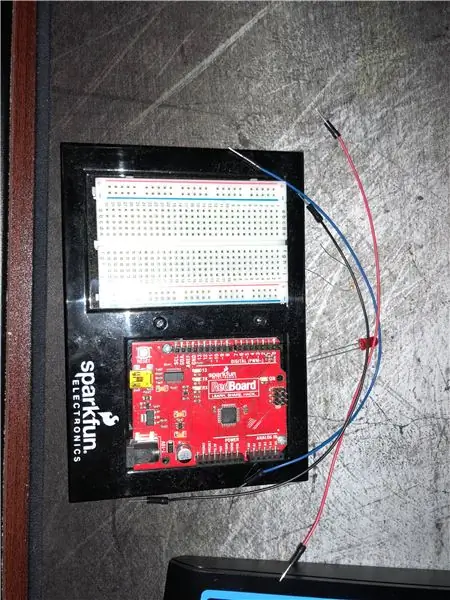
คุณจะต้องการ
ไฟ LED x1
ตัวต้านทาน 330ohm x1
เขียงหั่นขนม x1
Arduino กระดานแดง x1
สายจัมเปอร์ x3
คุณจะต้องตรวจสอบให้แน่ใจว่าคุณได้ดาวน์โหลดไดรเวอร์ที่จำเป็นซึ่งจะปรากฏขึ้นเมื่อเสียบเขียงหั่นขนม Arduino เข้ากับคอมพิวเตอร์ของคุณ
คุณจะต้องตรวจสอบให้แน่ใจว่าคุณได้ดาวน์โหลดซอฟต์แวร์คอมพิวเตอร์ Arduino 1.8.5 แล้ว ลิงก์สำหรับสิ่งนั้นจะอยู่ด้านล่าง:
www.arduino.cc/en/Main/Software
ขั้นตอนที่ 2: อะไรไปไหน
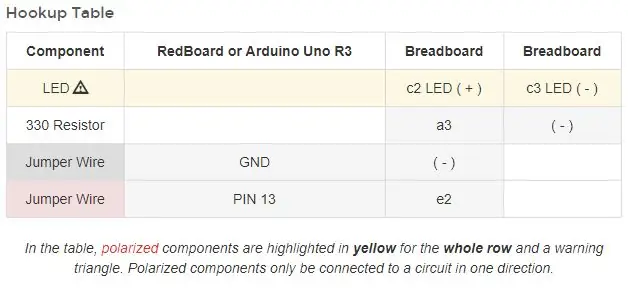
ตารางการเชื่อมต่อนี้จะช่วยให้คุณทราบว่าจะวางอะไรไว้ที่ไหน
ขั้นตอนที่ 3: ปฏิบัติตาม
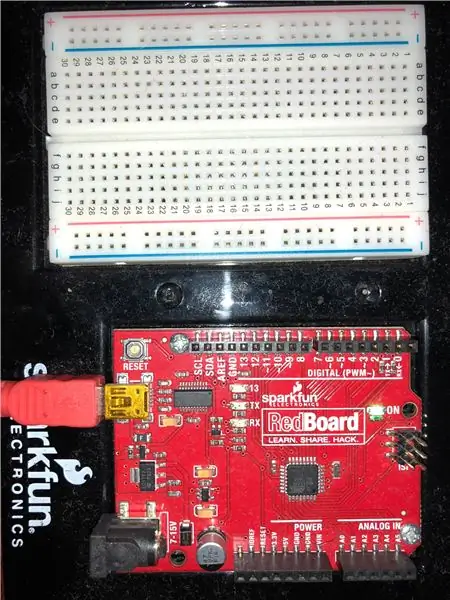
ภาพทีละขั้นตอนเพื่อช่วยคุณในการทดลอง เรามีกระดานเปล่า
ขั้นตอนที่ 4: ใส่ด้านยาวของ LED (พินบวก) บน 2b และด้านสั้น (พินเชิงลบ) บน 3c

ขั้นตอนที่ 5: เพิ่มหนึ่งพินของตัวต้านทานใน 3a และอีกด้านหนึ่งใน -5
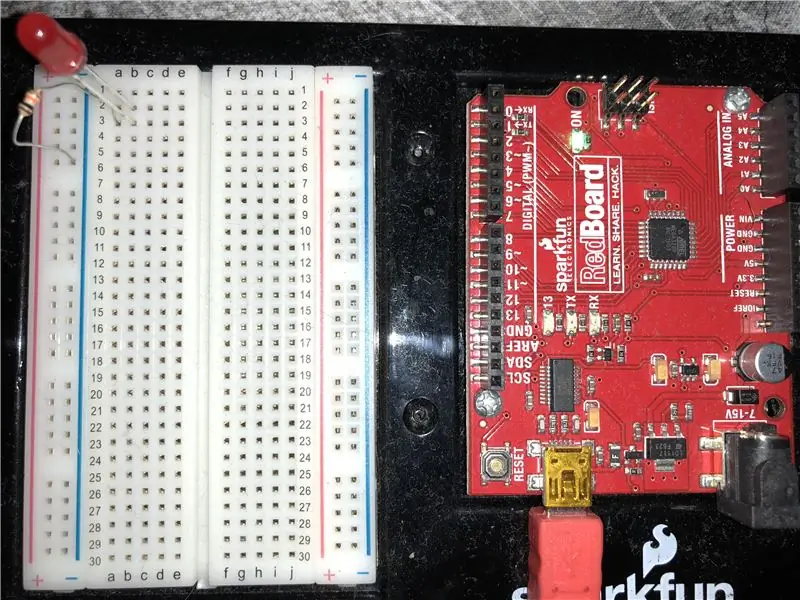
ขั้นตอนที่ 6: เสียบสายจัมเปอร์จาก E2 ไปที่ 13 รูบน Arduino

ขั้นตอนที่ 7: ใช้ Jumper Wire เพื่อเชื่อมต่อ +30 กับพอร์ต 5V บน Arduino

ขั้นตอนที่ 8: เชื่อมต่อพอร์ต 30+ และพอร์ต GND โดยใช้ Jumper Wire
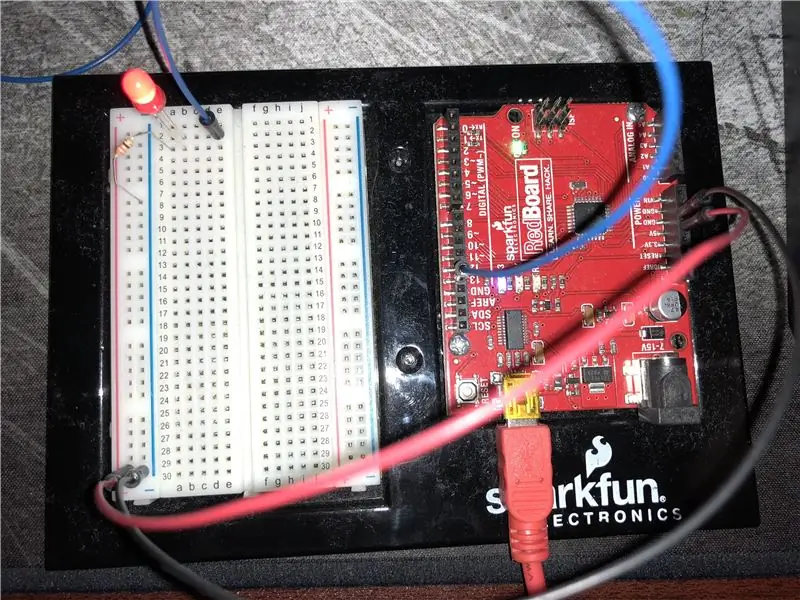
ขั้นตอนที่ 9: เปิดร่างแรกของคุณ
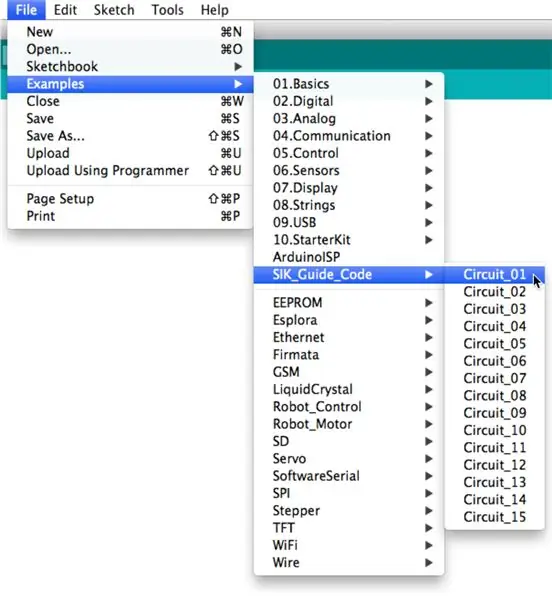
เปิดซอฟต์แวร์ Arduino IDE บนคอมพิวเตอร์ของคุณ การเข้ารหัสในภาษา Arduino จะควบคุมวงจรของคุณ เปิดรหัสสำหรับ Circuit 1 โดยเข้าไปที่ “SIK Guide Code” ที่คุณดาวน์โหลดและวางไว้ในโฟลเดอร์ “examples” ก่อนหน้านี้
ในการเปิดรหัสไปที่: ไฟล์ > ตัวอย่าง > SIK Guide Code > Circuit_01
ขั้นตอนที่ 10: มันอยู่ที่นี่
หากคุณไม่มีสิทธิ์เข้าถึงโมดูลโค้ดการทดสอบที่สร้างไว้ล่วงหน้า คุณสามารถคัดลอกและวางโค้ดต่อไปนี้ลงใน Arduino IDE จากนั้นกดปุ่มอัปโหลดและดูว่าเกิดอะไรขึ้น!
ขั้นตอนที่ 11: สิ่งที่คุณควรเห็น


คุณควรเห็นไฟ LED ของคุณติดและดับ หากไม่เป็นเช่นนั้น ตรวจสอบให้แน่ใจว่าคุณได้ประกอบวงจรอย่างถูกต้อง และตรวจสอบและอัปโหลดรหัสไปยังบอร์ดของคุณ หรือดูส่วนการแก้ไขปัญหา
ขั้นตอนที่ 12: การแก้ไขปัญหา
โปรแกรมไม่อัพโหลด
สิ่งนี้เกิดขึ้นบางครั้ง สาเหตุที่เป็นไปได้มากที่สุดคือพอร์ตอนุกรมที่สับสน คุณสามารถเปลี่ยนได้ในเครื่องมือ > พอร์ตอนุกรม >
ยังไม่ประสบความสำเร็จ? ส่งอีเมลถึงทีมสนับสนุน: [email protected]
แนะนำ:
การทดลอง PWM มอเตอร์ DC แบบสุ่ม + การแก้ไขปัญหาตัวเข้ารหัส: 4 ขั้นตอน

การทดลองสุ่ม PWM ของมอเตอร์ DC แบบสุ่ม + การแก้ไขปัญหาตัวเข้ารหัส: มีบ่อยครั้งที่ขยะของใครบางคนเป็นสมบัติของผู้อื่น และนี่เป็นหนึ่งในช่วงเวลาเหล่านั้นสำหรับฉัน หากคุณติดตามฉันมาตลอด คุณคงรู้ว่าฉันทำโปรเจ็กต์ขนาดใหญ่เพื่อสร้าง CNC เครื่องพิมพ์ 3 มิติของฉันเองจากเศษวัสดุ ชิ้นส่วนเหล่านั้น
ไฟกะพริบ LED สี 512 สี (สุ่ม): 13 ขั้นตอน

ไฟกะพริบ LED สี 512 สี (สุ่ม): ไฟกะพริบ LED นี้แสดงสีได้ 512 สีโดยไม่ต้องใช้ไมโครคอนโทรลเลอร์ ตัวนับไบนารี 9 บิตสร้างตัวเลขสุ่มหลอกและตัวแปลง 3 D/A (ดิจิทัลเป็นแอนะล็อก) ขับเคลื่อนไฟ LED สีแดง สีเขียว และสีน้ำเงิน
ไฟกะพริบ LED ตำรวจที่ตั้งโปรแกรมได้โดยใช้ STM8 [72 LEDs]: 9 ขั้นตอน
![ไฟกะพริบ LED ตำรวจที่ตั้งโปรแกรมได้โดยใช้ STM8 [72 LEDs]: 9 ขั้นตอน ไฟกะพริบ LED ตำรวจที่ตั้งโปรแกรมได้โดยใช้ STM8 [72 LEDs]: 9 ขั้นตอน](https://i.howwhatproduce.com/images/010/image-29247-j.webp)
ไฟกะพริบ LED ตำรวจที่ตั้งโปรแกรมได้โดยใช้ STM8 [72 LEDs]: STM8S001J3 เป็นไมโครคอนโทรลเลอร์ 8 บิตที่มีหน่วยความจำโปรแกรมแฟลช 8 Kbytes พร้อม EEPROM ข้อมูลจริงในตัว เรียกว่าเป็นอุปกรณ์ความหนาแน่นต่ำในตระกูลไมโครคอนโทรลเลอร์ STM8S MCU นี้มีให้ในแพ็คเกจ SO8N ขนาดเล็ก
ไฟกะพริบ LED 31 ปีสำหรับประภาคารรุ่น ฯลฯ: 11 ขั้นตอน (พร้อมรูปภาพ)

ไฟกะพริบ LED รุ่น 31 ปีสำหรับประภาคารรุ่น ฯลฯ: ประภาคารจำลองมีเสน่ห์ดึงดูดใจอย่างมาก และเจ้าของหลายคนต้องคิดว่ามันจะดีแค่ไหน ถ้าแทนที่จะนั่งเฉยๆ แบบจำลองนั้นฉายแสงจริงๆ ปัญหาคือรุ่นประภาคารมักจะมีขนาดเล็กและมีที่ว่างสำหรับแบตเตอรี่และ
ไฟกะพริบ LED ขนาดเล็กสำหรับวงจร: 7 ขั้นตอน

Mini LED Flasher for Cycle: คำแนะนำนี้จะช่วยให้คุณสร้างไฟกะพริบ LED ขนาดพกพาขนาดเล็กซึ่งกะพริบ LED ด้วยความเร็วที่ต้องการ คุณสามารถใช้มันเป็นไฟประดับสำหรับวงจรของคุณได้ ซึ่งเป็นเหตุผลหลักที่ฉันทำไฟกะพริบนี้ขึ้นมา
